
Inhoudsopgave:
- Auteur John Day [email protected].
- Public 2024-01-30 11:19.
- Laatst gewijzigd 2025-01-23 15:02.

Dus je hebt je nieuwe iPod ontvangen en je bent zo enthousiast om hem te gebruiken. Je steekt de USB-kabel in de computer en het andere uiteinde in je iPod. Nu loop je tegen een probleem aan. Om de een of andere reden detecteert iTunes uw iPod niet. Je zou kunnen denken dat dit een probleem is met je iPod. De realiteit is dat het hoogstwaarschijnlijk alleen iTunes is. In deze stapsgewijze handleiding wordt beschreven wat u moet doen om dit probleem op te lossen.
Stap 1: Mijn computer vinden

De gemakkelijkste manier om erachter te komen of het probleem de iPod of uw iTunes is, is door in Deze computer te kijken. Om naar Deze computer te gaan, klikt u op start. Klik vervolgens op Deze computer aan de rechterkant zoals links weergegeven.
Stap 2: De iPod zoeken in Mijn computer

Als je eenmaal in Deze computer bent, kijk dan of je iPod door de computer is herkend. De brief zal per computer verschillen; het hangt allemaal af van hoeveel fysieke schijven je hebt en welke andere schijven zijn aangesloten. Meestal ziet het eruit zoals op de afbeelding.
Stap 3: De iPod controleren

Zodra u de iPod in Deze computer hebt gevonden, klikt u er met de rechtermuisknop op. Als er geen vertraging is en er verschijnt een menu dat lijkt op het menu in de afbeelding, dan is het hoogstwaarschijnlijk gewoon iTunes.
Stap 4: Taakbeheer openen

Om dit probleem op te lossen, drukt u op ctrl, alt en delete. Hierdoor wordt Windows Taakbeheer weergegeven. Ga naar het tabblad Processen zoals weergegeven.
Stap 5: Processen beëindigen

Wanneer u zich op het tabblad Processen bevindt, kijkt u of een van de volgende processen wordt weergegeven. Beëindig al deze processen. Nadat u dit hebt gedaan, wacht u een paar minuten. Start iTunes nu opnieuw op. Dit zou het probleem moeten verhelpen. Als het nog steeds niet wordt weergegeven, gaat u verder met stap 6.
Stap 6: Teruggaan naar mijn computer

Als het nog steeds niet in iTunes wordt weergegeven, gaat u terug naar Deze computer. Zoek de iPod en klik er nogmaals met de rechtermuisknop op. Selecteer deze keer formaat.
Stap 7: De iPod formatteren

7. Hierdoor verschijnt een menu zoals weergegeven in de afbeelding. A. Dit zou een nauwkeurige capaciteit moeten tonen. Als het iets als 1 terrabyte aangeeft, is de harde schijf/flashdrive defect. B. U moet FAT32 als bestandssysteem kunnen selecteren. Als u dat niet kunt, is de harde schijf/flashdrive opnieuw defect. C. De toewijzingsgrootte moet automatisch worden ingesteld op standaard. Als u geen toewijzingsgrootte kunt selecteren, is de harde schijf/flashdrive defect. D. Selecteer nu snel formatteren en klik op start. Zodra dit is gebeurd, zou het in iTunes moeten verschijnen als een corrupte iPod. Herstel de iPod op dit moment en dit zou het probleem uiteindelijk moeten oplossen. Als u nog steeds een probleem ondervindt, gaat u naar https://www.irepairsquad.com/ en laat u de iPod gratis door ons diagnosticeren.
Aanbevolen:
Ring Solar Sign Teardown: ik deed het verkeerd, zodat u het niet hoeft te doen: 11 stappen

Ring Solar Sign Teardown: ik deed het verkeerd, zodat je het niet hoeft te doen: ik heb een Ring Doorbell, wat best geweldig is. Yay voor Ring. Toen kreeg ik een Ring Stick-up-camera toen alle online Thanksgiving-verkopen aan de gang waren. $ 50 korting, en ze stuurden me dit handige Ring-zonnebord GRATIS (slechts een waarde van $ 49!). Ik weet zeker d
Solderen: dit is wat professionals doen: 5 stappen
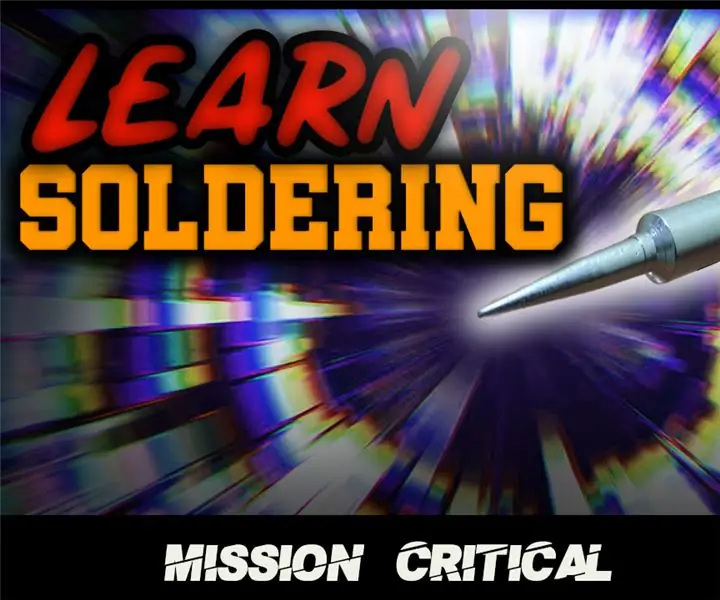
Solderen: dit is wat professionals doen: Ben jij een ingenieur? Ben je een elektricien of gewoon een hobbyist die graag zijn elektronica repareert of er een bouwt? Je zou een techniek tegenkomen die 'solderen' wordt genoemd; in je leven, en hier is een video die je zal helpen bij het SOLDEREN van de
Wat te doen als de oplader de 18650 Li-ion-batterij niet ziet - Ajarnpa

Wat te doen als de oplader 18650 Li-ion-batterij niet ziet: Wat te doen als de batterij niet oplaadt, de oplader ziet de batterij om 2 redenen niet: lage spanning erop of geactiveerde thermische beveiliging
Leuke projecten die je niet mag doen: Bluetooth-handset - Ajarnpa

Leuke projecten die je niet mag doen: Bluetooth-handset: ik vond deze bluetooth-handset tijdens het surfen op internet. Ik hou van het idee, maar hield niet van de "Retro" stijl. Ik besloot om mijn eigen te maken
Wat te doen als lastiggevallen op Instructables - Ajarnpa

Wat te doen als lastiggevallen op Instructables: Instructables is een familie van doe-het-zelvers met leden over de hele wereld. Let op de nadruk op het gezin. Soms (gelukkig niet vaak) sluipen een paar rotte appels binnen en verstoren ons gezin. Omgaan met dit soort situaties is het onderwerp van deze Instructab
